
Extrair números da string (tabela de conteúdo)
- Introdução à Extrair números da string
- Como extrair números de String no Excel?
Introdução à Extrair números da string
O Excel é uma ferramenta que é muito versátil e compacta ao mesmo tempo. Quando se trata de extrair certos caracteres de uma sequência de texto, ele fornece uma variedade de fórmulas, como LEN, RIGHT, ESQUERDA, PESQUISA, usando as quais, individualmente ou em combinação, podemos descobrir o caractere necessário. No entanto, quando se trata de extrair números de uma sequência que contém uma mistura de caracteres e números, o Microsoft Excel falha ao fornecer uma fórmula concreta para o mesmo. No entanto, não é impossível extrair números de uma string. Definitivamente, não é tão fácil quanto extrair caracteres da string, mas ao mesmo tempo não é impossível. Tudo o que você precisa é ter paciência, alguma combinação de diferentes funções aninhadas umas nas outras. Isso o levará. Vamos dar alguns exemplos e ver como podemos extrair números de uma sequência de texto.
Como extrair números de String no Excel?
Extrair números de String é muito simples e fácil. Vamos entender como extrair o número da string no Excel com alguns exemplos.
Você pode fazer o download deste Extrair números do modelo de string aqui - Extrair números do modelo de stringExemplo # 1 - Como extrair números posicionados da direita
Como você deve ter visto ao extrair caracteres de uma string, a coisa mais importante que devemos saber é a posição do último caractere. Uma vez encontrada, podemos usar a função DIREITA para extrair os caracteres do texto. Em linhas semelhantes, gostaríamos de saber a posição do primeiro dígito / número na string.
Suponha que tenhamos dados como mostrado abaixo:
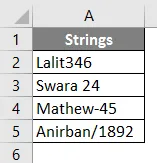
Use a fórmula a seguir na célula B2 para saber de onde a extração / divisão é iniciada. A fórmula dada abaixo resulta em dar a posição do primeiro número que aparece na sequência de mixagem.

Depois de usar uma fórmula na célula B2, a saída é mostrada abaixo.
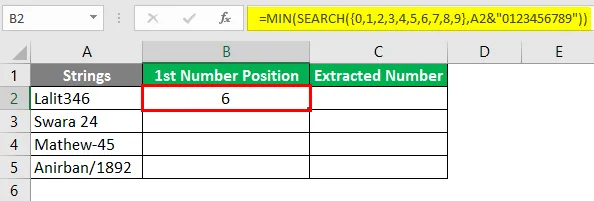
Arraste esta fórmula para a linha número seis. Você verá os resultados abaixo:
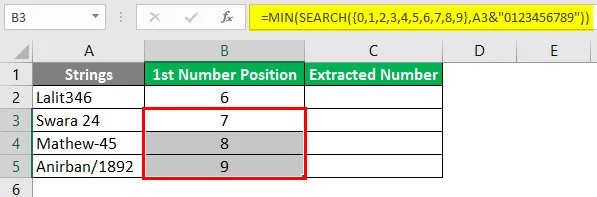
Os números em cada célula da coluna B indicam a posição do primeiro dígito que aparece em uma sequência presente em cada célula da coluna A.
Use uma combinação das funções RIGHT e LEN para extrair os números da string na coluna C. Coloque a fórmula a seguir na célula C2 e pressione a tecla Enter.
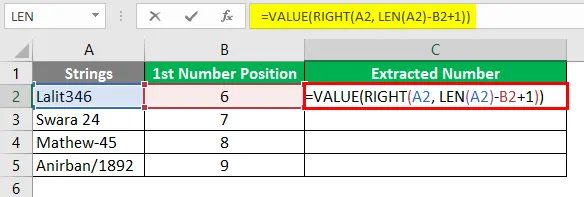
Depois de aplicar uma fórmula a todas as células, você deve obter uma saída da seguinte maneira.
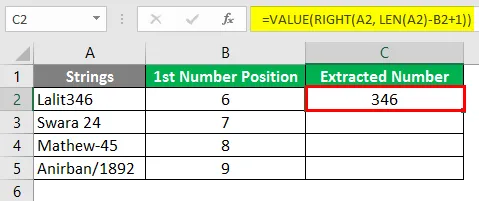
Aqui nesta fórmula, queríamos extrair apenas os números da string presente na célula A2. Além disso, todos os números estão no lado direito da célula. Portanto, usamos a função RIGHT inicialmente com A2 como argumento. Nesta função, usamos a função LEN, que ocupa um comprimento de A2 e subtrai B2 (que contém a primeira posição do número na string). Também adicionamos 1 para que o primeiro dígito também seja incluído no resultado.
Arraste a fórmula até a linha número cinco da coluna C.

Se você poderia ter notado nos resultados presentes na coluna C, todos os números estão alinhados à esquerda. O que significa que eles estão sendo armazenados como texto na coluna C. Isso ocorre porque usamos fórmulas como RIGHT, LEN para descobrir os números do texto fornecido. Para converter todos os valores de texto presentes em cada célula da coluna C, siga a próxima etapa.
Exemplo # 2 - Código VBA para extrair números por meio de sequência mista
O que acabamos de fazer pode ser feito em linhas semelhantes usando também um código Macro / VBA. A vantagem da macro seria: ele automatizará o sistema e, assim que o código estiver pronto e definido, você não precisará editá-lo novamente. Basta usar a mesma macro repetidamente para um conjunto diferente de seqüências mistas para extrair os valores numéricos.
Vá para a guia Developers e clique em Visual Basic.
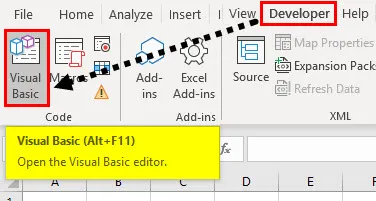
Clique na guia Inserir presente na faixa de opções superior e abra um novo módulo através dele.

Defina um novo subprocedimento sob o qual podemos armazenar a macro.
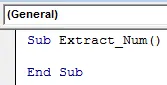
Agora, copie o código a seguir e cole-o no subprocedimento especificado.

Aqui, o código é dividido em três partes -
- Primeiro é a inicialização da variável que manterá os valores numéricos extraídos da string.
- Na segunda parte, você precisa percorrer o intervalo em que os valores estão presentes e deseja extrair o número.
- A terceira e a parte final contém o loop, que permite extrair números de uma determinada string e armazená-la em uma determinada coluna.
Execute esse código pressionando o botão F5 ou Executar, colocado no painel superior.

Você verá a saída na coluna B da sua planilha. Que contém apenas números extraídos da sequência real.

- A vantagem desse código VBA é que ele funciona em qualquer string com uma posição de números em qualquer lugar. Entre. Enquanto a fórmula usada no primeiro exemplo é limitada às cadeias nas quais os números estão à direita da cadeia.
- Estas são as duas maneiras, usando as quais podemos capturar e extrair os números de uma sequência mista. Garanto-lhe que há muito mais. Mas esses dois são os que este artigo abordou.
Vamos embrulhar as coisas com algumas coisas para serem lembradas.
Coisas para se lembrar sobre extrair números da string
- No primeiro exemplo, tudo o que usamos são funções de texto como RIGHT e LEN. Os resultados fornecidos por essas fórmulas serão apenas texto (os números pares serão armazenados como textos). Se você deseja que eles se convertam em valores numéricos reais, use a função VALUE na qual toda a fórmula deve ser inserida.
- O método da fórmula é um pouco complicado, mas pode funcionar em milhares de células ao mesmo tempo. No entanto, falta versatilidade. Como esse, usamos no primeiro exemplo. Essa fórmula só funciona quando seus valores numéricos estão no lado direito da sua string real.
- Usando a macro VBA, você pode obter os resultados com apenas um clique. Independentemente da posição em que seu número pertence a uma sequência real. Essa é a vantagem da macro (mas você precisa ser decente o suficiente para escrever uma macro para automatizar os processos).
Artigos recomendados
Este é um guia para Extrair número da string. Aqui discutimos Como extrair número da string no Excel, juntamente com exemplos práticos e modelo de excel para download. Você também pode consultar nossos outros artigos sugeridos
- Função Excel de Substring
- Contar nomes no Excel
- Como combinar dados no Excel
- Referência de célula 3D no Excel